文章目录
- 如何关闭/开启 Eclipse Launcher 弹窗提示
- 通过配置文件设置
- 通过 IDE 的偏好设置
- 如何修改 Eclipse 默认的工作空间和切换工作空间
- 通过配置文件修改
- 通过 Eclipse Launcher 窗口修改
- 通过菜单来切换工作空间
如何关闭/开启 Eclipse Launcher 弹窗提示
通过配置文件设置
eclipse\configuration.settings 目录下,有一个“org.eclipse.ui.ide.prefs”文件,用记事本打开,里面有一个“SHOW_WORKSPACE_SELECTION_DIALOG”,如果你之前有打勾的话后面的值是 false,你把它改成 true 就好了,下次再开就出现那个“Eclipse Launcher”弹窗了。

说明:
MAX_RECENT_WORKSPACES=10 显示最近空间的最大数目,对应Eclipse File->Switch Workspace显示数目的上限
RECENT_WORKSPACES=E:\Eclipse\eclipse\workspace 设置最近的工作空间,对应Eclipse File->Switch Workspace显示的空间,使用\n分隔多个工作空间
RECENT_WORKSPACES_PROTOCOL=3 最近的工作空间协议、草案
SHOW_RECENT_WORKSPACES=true 是否显示最近工作空间,Eclipse File->Switch Workspace->Other
SHOW_WORKSPACE_SELECTION_DIALOG=true 打开eclipse时显示选择工作空间的窗口
eclipse.preferences.version=1
通过 IDE 的偏好设置
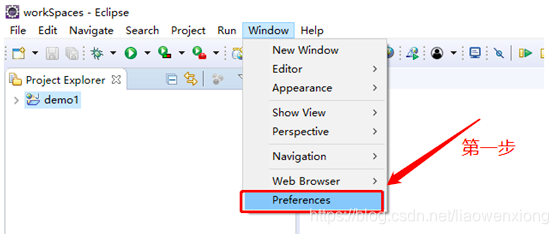
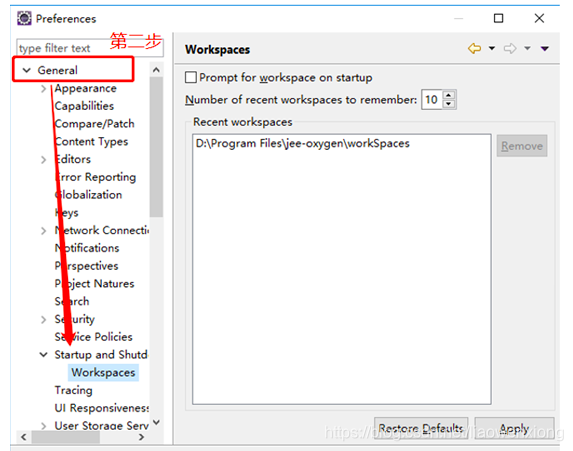
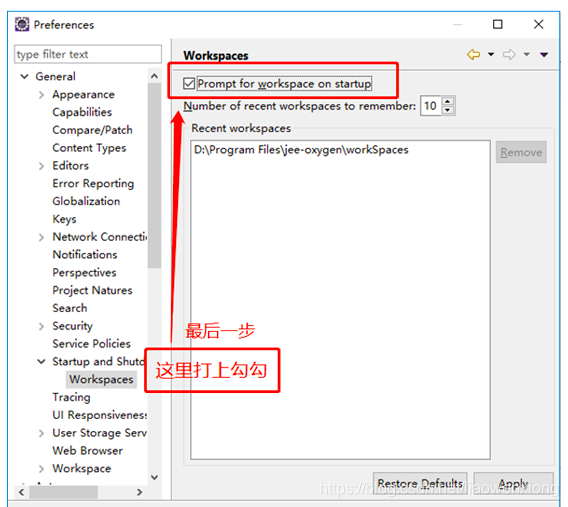
然后我们重启 Eclipse,可以看到 Eclipse Launcher 弹窗了。
如何修改 Eclipse 默认的工作空间和切换工作空间
通过配置文件修改
进行 Eclipse 目录下的 configuration 目录, 打开 config.ini 文件,将 osgi.instance.area.default=修改成你想设置为默认工作空间的目录
例如:osgi.instance.area.default=E\:/Soft/MyWorkspace
通过 Eclipse Launcher 窗口修改
如果你没有关闭 Eclipse Launcher 的弹窗提示,每次开启 Eclipse 时都会弹出如下窗口,在窗口中就可以修改默认的工作空间和切换工作空间
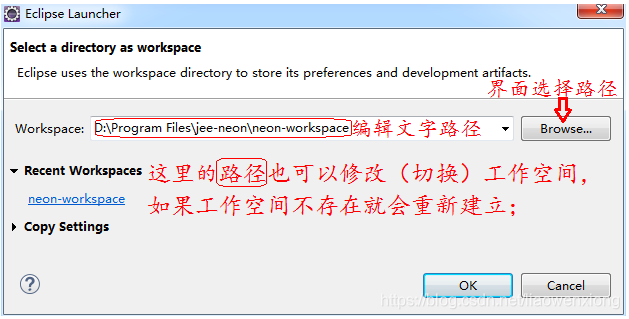
通过菜单来切换工作空间
Eclipse File --> Switch Workspace



方法讲解)






 再立Flag, 社区最全的itertools深度解析(中)...)








